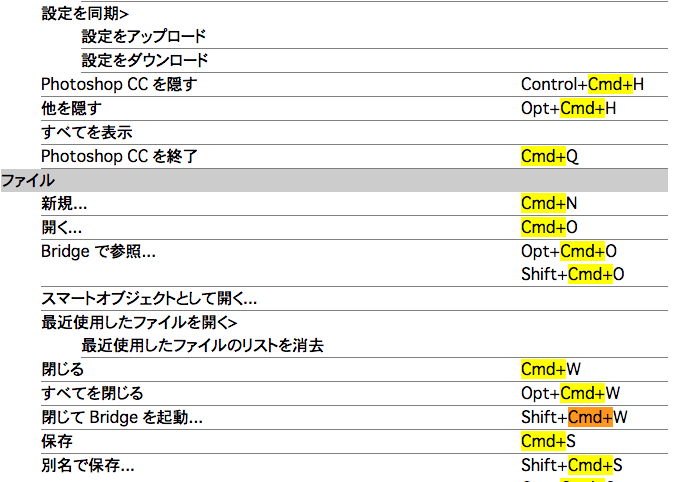Photoshopモザイクのショートカット
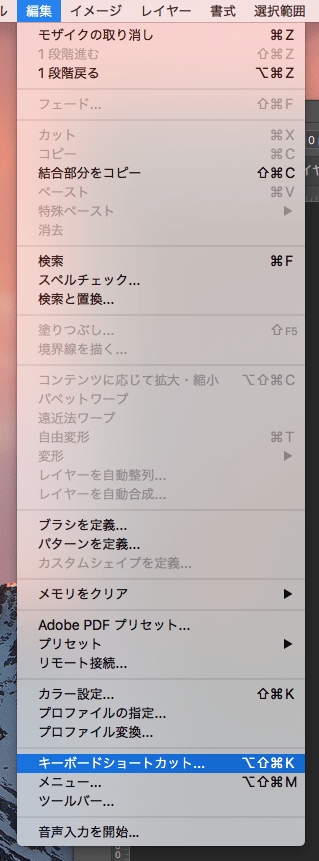
私はよくPhotoshopのモザイクを使用します。資料共有の際、伏せておきたい箇所にモザイクをするというのが一番多い使い方です。
文字部分を伏字とするなら「●●●●」「****」などと置き換える方法も考えられます。Word文書などで一括置換をするならこの方が早いかもしれませんが、画像も含んだ資料でそれも伏せなければならないなどであれば、結局別々に対処しないといけないのでかなりの手間になります。
こんな時はテキストデータを含めて資料全体を画像化、あとは伏せたい箇所は文字でも画像でもモザイクをかけるだけですので効率的に作業ができます。
またこれは文字部分をコピー&ペーストして再利用されたなくない場合にも有効です。
Photoshopのモザイクのショートカットが無くなった
Photoshopのどのバージョンから消えたのかは正確には覚えておりませんが、恐らくCCあたりからではないかと思います。
確か以前は一度モザイクを実行した上でという条件付きだったと思いますが、「command + F」あたりで直前の内容(セルの大きさ:●ピクセル四方)を維持した状態で実行できたと思うのですが、これがいつの間にか無くなってしまったようです。
Photoshopのモザイクのショートカットを作る
モザイクに限ったことではありませんが、Photoshopでは任意のアクションのショートカットを作ることができます。
編集 > キーボードショートカットとメニュー
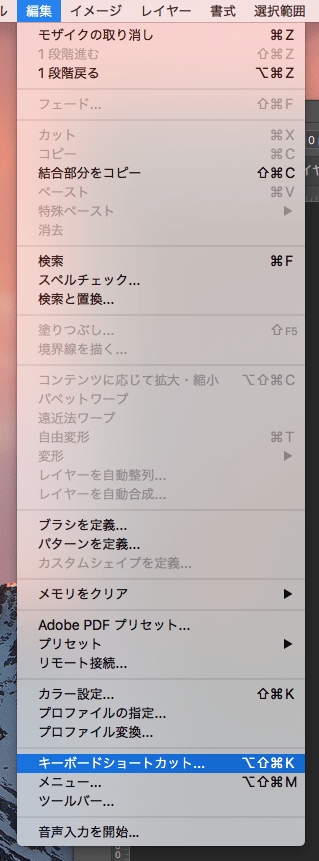
「キーボードショートカットのメニュー」という項目自体にもショートカットがあります。これはPhotoshop全般に言えますが、そもそもショートカットキーが割り振られているコマンドには、そのショートカットのキーが表記されています。
これは項目名の右側に表記されており、こちらのケースでは以下の通りです。
option(alt) + Shift + command + K
「キーボードショートカットとメニュー」でショートカットを割り振る
キーボードショートカット > フィルター > ピクセレート > モザイク
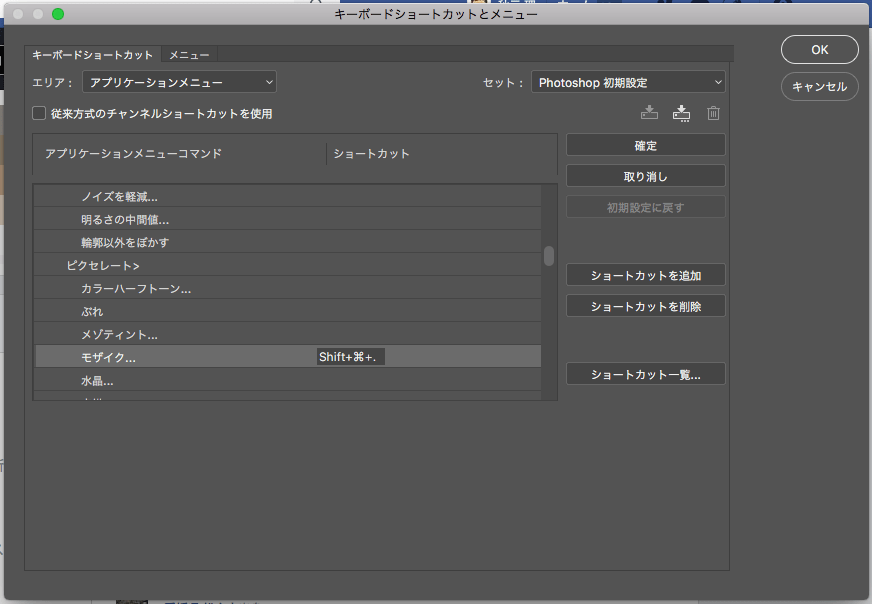
「モザイク」を選択するとその右側に入力欄が表示されるので、そこにカーソルを当て、まさに割り振りたいショートカットを入力します。
この場合、既に何か別のコマンドに割り振られているショートカットキーを入力した場合、
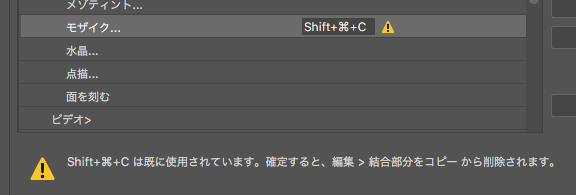
このように「Shift + command + C」は既に使用されています。…とアラートが出ます。そして右側の「編集 > 結合部分をコピー」というのが現在このショートカットキーが割り振られているコマンドです。
これが不要であれば上書き(確定)をすることも可能ですが、デフォルトの設定は残しておいた方が無難ですので、私の場合はまだ何にも割り振られていないショートカットキーを当てるようにしています。
さすがに全てのショートカットキーを覚えているわけではないですので、これは1つずつ地道に探すようにしています。
今回は「Shift + command + ●」のルールとして、キーボードの「Z」から右側に順番に探ってみました。
Z、X、C…となかなかまだ使われていないものが見つかりませんでしたが、「,(コンマ)」が使えるようでしたので、これにしました。
本当はモザイクだからと「Shift + command + M」としたかったのですが、このショートカットキーには既に「イメージ > 解析 > 計測値を記録」が割り振られていたため空いていた最初の「,(コンマ)」を採用することとしました。
Photoshopのショートカットキーの一覧の確認方法
これは先ほどの「キーボードショートカットとメニュー」から確認できます。
編集 > キーボードショートカットとメニュー
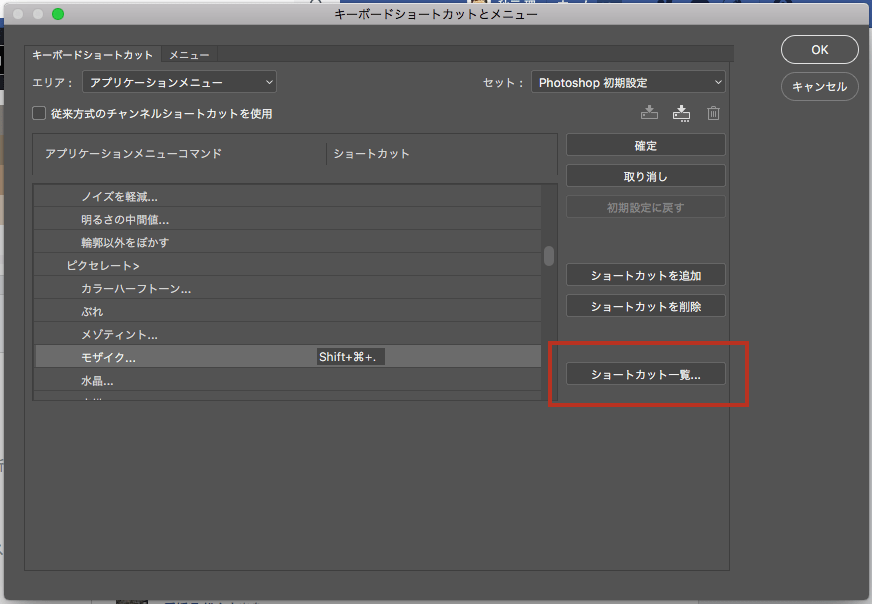
画面右側に「ショートカット一覧…」とありますのでこれをクリックすると、一覧が「htmファイル」で生成されますので、これをブラウザで確認します。
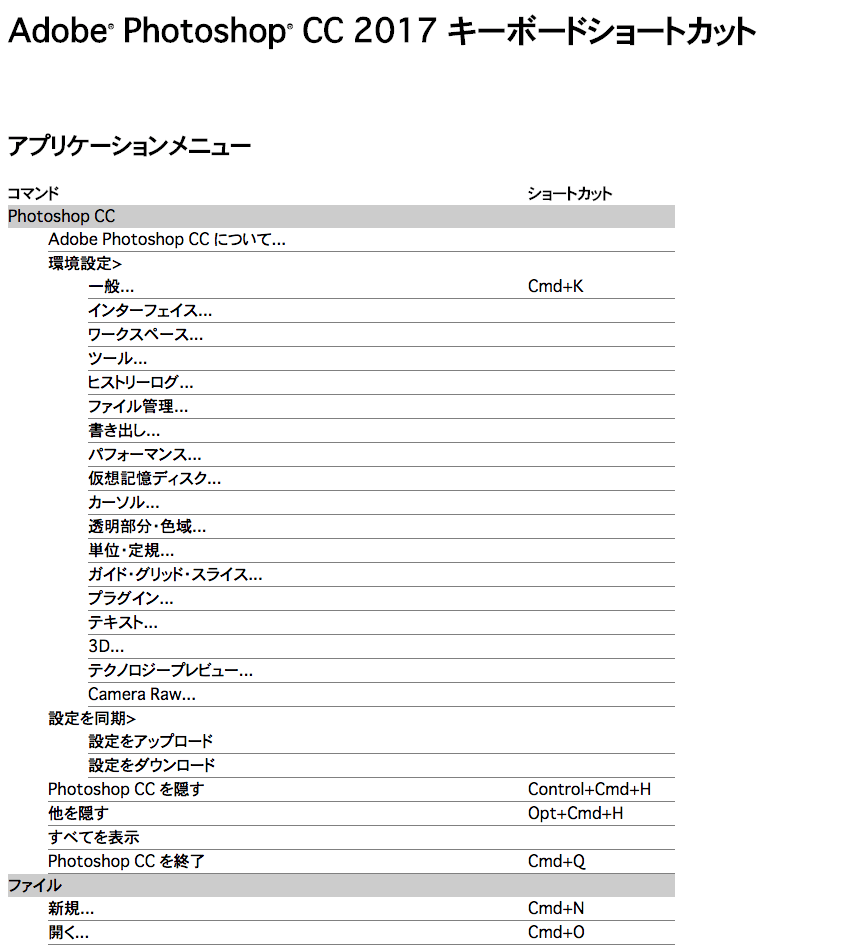
フォトショップの画面内だと小さく全体が把握しづらいなどの場合はこれを使うと便利そうです。
しかもテキストデータで表現されているので、ブラウザのページ内検索機能を使用すれば、使いたいと思っているショートカットキーが既に使われているかどうかなどの確認も容易です。